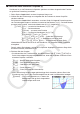User Manual
Table Of Contents
- Inhalt
- Einführung – Bitte dieses Kapitel zuerst durchlesen
- Kapitel 1 Grundlegende Operation
- Kapitel 2 Manuelle Berechnungen
- 1. Grundrechenarten
- 2. Spezielle Taschenrechnerfunktionen
- 3. Festlegung des Winkelmodus und des Anzeigeformats (SET UP)
- 4. Funktionsberechnungen
- 5. Numerische Berechnungen
- 6. Rechnen mit komplexen Zahlen
- 7. Rechnen mit (ganzen) Binär-, Oktal-, Dezimal- und Hexadezimalzahlen
- 8. Matrizenrechnung
- 9. Vektorrechnung
- 10. Umrechnen von Maßeinheiten
- Kapitel 3 Listenoperationen
- Kapitel 4 Lösung von Gleichungen
- Kapitel 5 Grafische Darstellungen
- 1. Graphenbeispiele
- 2. Voreinstellungen verschiedenster Art für eine optimale Graphenanzeige
- 3. Zeichnen eines Graphen
- 4. Speichern und Aufrufen von Inhalten des Graphenbildschirms
- 5. Zeichnen von zwei Graphen im gleichen Display
- 6. Manuelle grafische Darstellung
- 7. Verwendung von Wertetabellen
- 8. Ändern eines Graphen
- 9. Dynamischer Graph (Graphanimation einer Kurvenschar)
- 10. Grafische Darstellung von Rekursionsformeln
- 11. Grafische Darstellung eines Kegelschnitts
- 12. Zeichnen von Punkten, Linien und Text im Graphenbildschirm (Sketch)
- 13. Funktionsanalyse (Kurvendiskussion)
- Kapitel 6 Statistische Grafiken und Berechnungen
- 1. Vor dem Ausführen statistischer Berechnungen
- 2. Berechnungen und grafische Darstellungen mit einer eindimensionalen Stichprobe
- 3. Berechnungen und grafische Darstellungen mit einer zweidimensionalen Stichprobe (Ausgleichungsrechnung)
- 4. Ausführung statistischer Berechnungen und Ermittlung von Wahrscheinlichkeiten
- 5. Tests
- 6. Konfidenzintervall
- 7. Wahrscheinlichkeitsverteilungen
- 8. Ein- und Ausgabebedingungen für statistische Testverfahren, Konfidenzintervalle und Wahrscheinlichkeitsverteilungen
- 9. Statistikformeln
- Kapitel 7 Finanzmathematik
- 1. Vor dem Ausführen finanzmathematischer Berechnungen
- 2. Einfache Kapitalverzinsung
- 3. Kapitalverzinsung mit Zinseszins
- 4. Cashflow-Berechnungen (Investitionsrechnung)
- 5. Tilgungsberechnungen (Amortisation)
- 6. Zinssatz-Umrechnung
- 7. Herstellungskosten, Verkaufspreis, Gewinnspanne
- 8. Tages/Datums-Berechnungen
- 9. Abschreibung
- 10. Anleihenberechnungen
- 11. Finanzmathematik unter Verwendung von Funktionen
- Kapitel 8 Programmierung
- 1. Grundlegende Programmierschritte
- 2. Program-Menü-Funktionstasten
- 3. Editieren von Programminhalten
- 4. Programmverwaltung
- 5. Befehlsreferenz
- 6. Verwendung von Rechnerbefehlen in Programmen
- 7. Program-Menü-Befehlsliste
- 8. CASIO-Rechner für wissenschaftliche Funktionswertberechnungen Spezielle Befehle <=> Textkonvertierungstabelle
- 9. Programmbibliothek
- Kapitel 9 Tabellenkalkulation
- 1. Grundlagen der Tabellenkalkulation und das Funktionsmenü
- 2. Grundlegende Operationen in der Tabellenkalkulation
- 3. Verwenden spezieller Befehle des Spreadsheet -Menüs
- 4. Bedingte Formatierung
- 5. Zeichnen von statistischen Graphen sowie Durchführen von statistischen Berechnungen und Regressionsanalysen
- 6. Speicher des Spreadsheet -Menüs
- Kapitel 10 eActivity
- Kapitel 11 Speicherverwalter
- Kapitel 12 Systemverwalter
- Kapitel 13 Datentransfer
- Kapitel 14 Geometrie
- Kapitel 15 Picture Plot
- Kapitel 16 3D Graph-Funktion
- Kapitel 17 Python (nur fx-CG50, fx-CG50 AU)
- Anhang
- Prüfungsmodi
- E-CON4 Application (English)
- 1. E-CON4 Mode Overview
- 2. Sampling Screen
- 3. Auto Sensor Detection (CLAB Only)
- 4. Selecting a Sensor
- 5. Configuring the Sampling Setup
- 6. Performing Auto Sensor Calibration and Zero Adjustment
- 7. Using a Custom Probe
- 8. Using Setup Memory
- 9. Starting a Sampling Operation
- 10. Using Sample Data Memory
- 11. Using the Graph Analysis Tools to Graph Data
- 12. Graph Analysis Tool Graph Screen Operations
- 13. Calling E-CON4 Functions from an eActivity
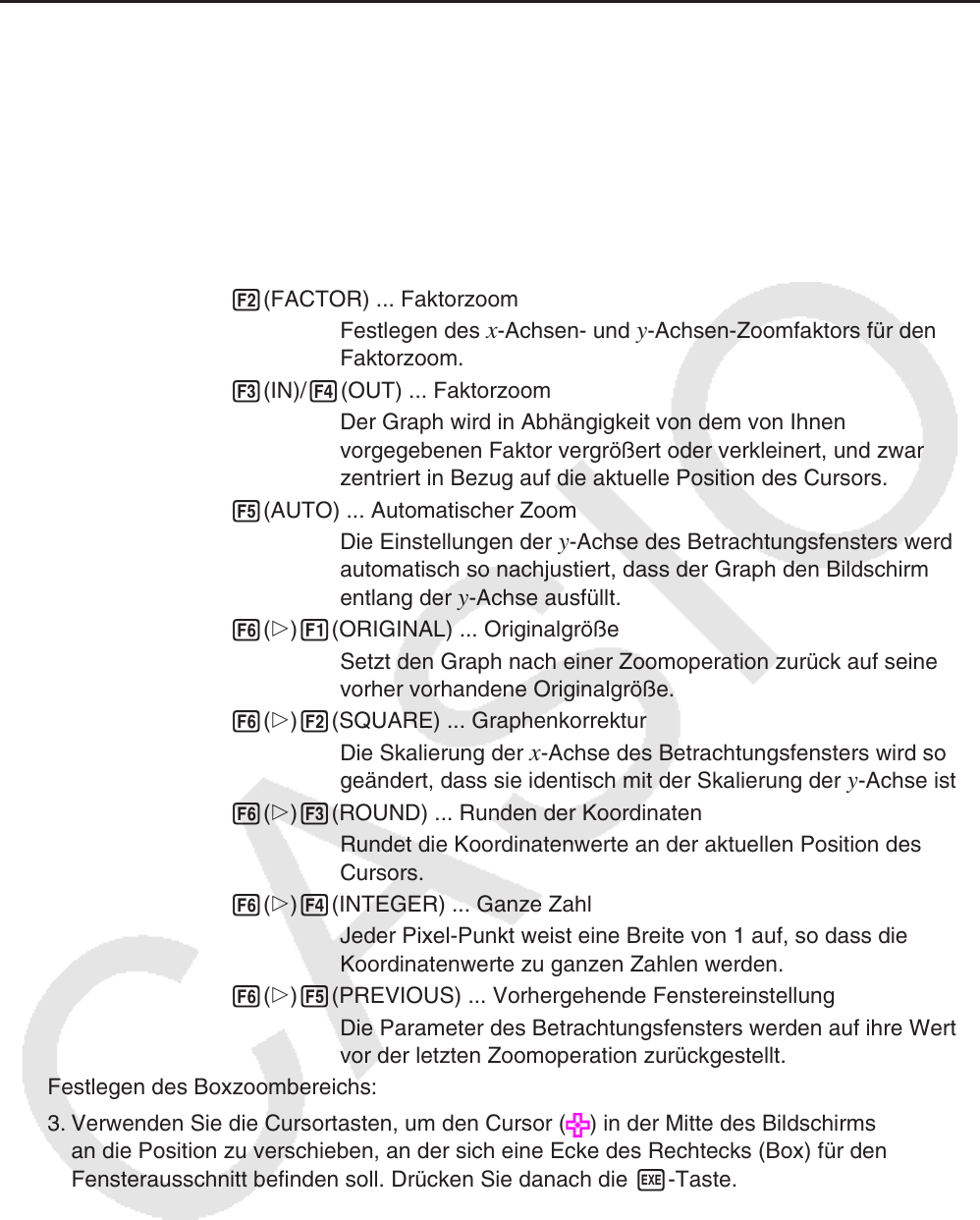
5-8
k Zoom
Die Zoom-Funktion ermöglicht Ihnen, den Graph auf dem Bildschirm zu vergrößern
(einzoomen) oder zu verkleinern (auszoomen).
1. Zeichnen Sie den Graphen.
2. Wählen Sie den Zoomtyp aus.
!2(ZOOM) 1(BOX) ... Boxzoom
Markieren Sie ein Rechteck (Box) im Display, das dann derart
vergrößert wird, dass der gesamte Bildschirm ausgefüllt ist.
2(FACTOR) ... Faktorzoom
Festlegen des
x -Achsen- und y -Achsen-Zoomfaktors für den
Faktorzoom.
3(IN)/ 4(OUT) ... Faktorzoom
Der Graph wird in Abhängigkeit von dem von Ihnen
vorgegebenen Faktor vergrößert oder verkleinert, und zwar
zentriert in Bezug auf die aktuelle Position des Cursors.
5(AUTO) ... Automatischer Zoom
Die Einstellungen der
y -Achse des Betrachtungsfensters werden
automatisch so nachjustiert, dass der Graph den Bildschirm
entlang der y -Achse ausfüllt.
6( g) 1(ORIGINAL) ... Originalgröße
Setzt den Graph nach einer Zoomoperation zurück auf seine
vorher vorhandene Originalgröße.
6( g) 2(SQUARE) ... Graphenkorrektur
Die Skalierung der
x -Achse des Betrachtungsfensters wird so
geändert, dass sie identisch mit der Skalierung der
y -Achse ist.
6( g) 3(ROUND) ... Runden der Koordinaten
Rundet die Koordinatenwerte an der aktuellen Position des
Cursors.
6( g) 4(INTEGER) ... Ganze Zahl
Jeder Pixel-Punkt weist eine Breite von 1 auf, so dass die
Koordinatenwerte zu ganzen Zahlen werden.
6( g) 5(PREVIOUS) ... Vorhergehende Fenstereinstellung
Die Parameter des Betrachtungsfensters werden auf ihre Werte
vor der letzten Zoomoperation zurückgestellt.
Festlegen des Boxzoombereichs:
3. Verwenden Sie die Cursortasten, um den Cursor (
) in der Mitte des Bildschirms
an die Position zu verschieben, an der sich eine Ecke des Rechtecks (Box) für den
Fensterausschnitt befinden soll. Drücken Sie danach die w-Taste.
4. Verwenden Sie die Cursortasten, um den Cursor (Pen) zu verschieben. Dadurch erscheint
ein Rechteck (Box) auf dem Bildschirm. Verschieben Sie den Cursor, bis der Bereich, den
Sie vergrößern möchten, vom Rechteck eingeschlossen ist. Drücken Sie danach die w-
Taste, um diesen Fensterausschnitt zu vergrößern.